解决win11笔记本电脑无法搜索到wifi的方法
- WBOYWBOYWBOYWBOYWBOYWBOYWBOYWBOYWBOYWBOYWBOYWBOYWB转载
- 2024-01-29 14:18:10983浏览
php小编鱼仔为大家带来了解决win11笔记本电脑搜索不到wifi的方法。在使用win11系统的过程中,有时会遇到笔记本电脑无法搜索到wifi的问题,这给我们的上网体验带来了困扰。但是,不用担心,我们可以通过一些简单的操作来解决这个问题。接下来,让我们一起来看看具体的解决方法吧!
win11笔记本电脑搜索不到wifi怎么办:
方法一:
1、首先我们打开开始菜单,进入设置。
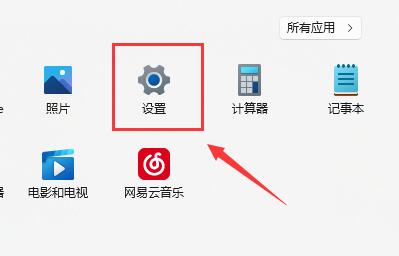
2、在设置中找到病进入疑难解答。
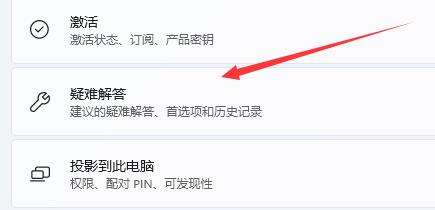
3、在选项下可以看到其他疑难解答点击进入。
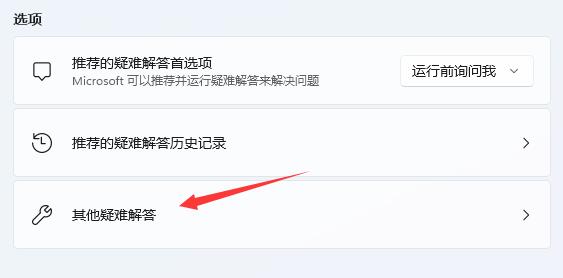
4、然后点击internet链接右侧的运行。
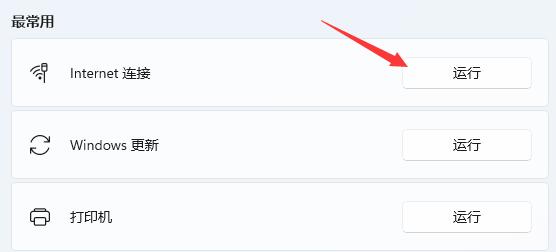
5、最后系统会自动帮助你解决wifi无法链接的问题。
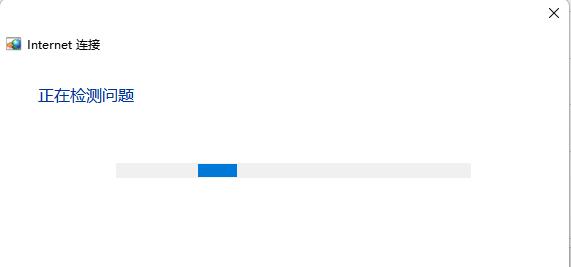
方法二:
1、搜索不到wifi也可能是缺少了无线网卡驱动。
2、这时候我们可以尝试打开开始菜单,在上方搜索并进入设备管理器。
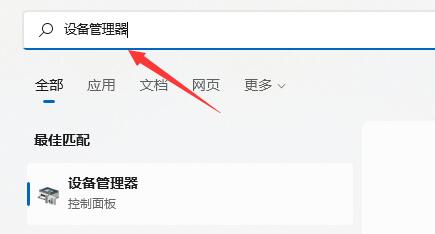
3、接着展开网络适配器,找到无线网卡设备,右键选中,点击更新驱动程序。
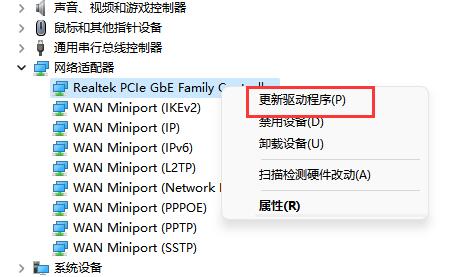
4、最后选择自动搜索驱动程序让电脑为你搜索并安装驱动即可。
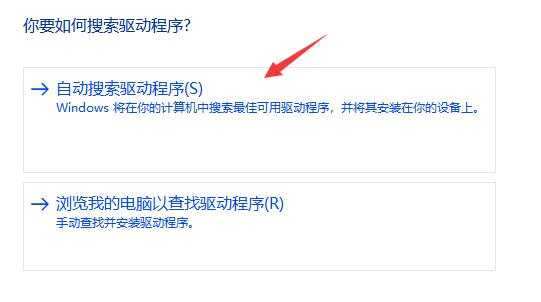
方法三:
1、搜索不到wifi也可能是我们的路由器坏了,可以使用手机看看是否能连上wifi。
2、如果不是路由器问题,那么可能就是无线网卡坏了,那就需要维修或更换了。

以上是解决win11笔记本电脑无法搜索到wifi的方法的详细内容。更多信息请关注PHP中文网其他相关文章!
声明:
本文转载于:rjzxw.com。如有侵权,请联系admin@php.cn删除

